Skutečně skvělý způsob, jak se dobře u cizincejazyk je sledovat filmy, které mají titulky v jazyce, který se učíte; to vám umožní korelovat to, co slyšíte, s určitými, samostatnými slovy, a tím zvýšit svou výslovnost. Svítilna nebo Lingual Media Player je program Windows, který umí přehrávat jakýkoli filmnačíst do něj při čtení jeho SRT (titulky) soubor, který jste uložili v počítači. Ve skutečnosti si můžete nechat LaMP přečíst dva soubory titulků současně; jeden z jazyků, který se učíte, a druhý z vašeho rodného jazyka, takže vždy víte, co se děje. Pokud máte podezření na možnou chybu v překladu, můžete ji okamžitě potvrdit pomocí palubní překladové služby, která je propojena s Microsoft Bing a Google Translate. Fascinující! Nebo bych měl místo toho říci 迷人?
LaMP má velmi jednoduché uživatelské rozhraní;většina uživatelů nebude potřebovat žádné další informace, aby mohla začít. Ovládací prvky přehrávání jsou směrem doleva. Chcete-li načíst video, klikněte na tlačítko „Soubor videa“ na panelu nástrojů a přejděte ze sbírky svého počítače.
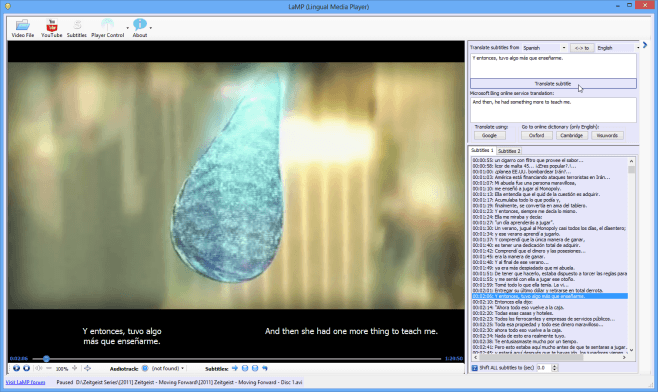
Druhou věcí, kterou musíte udělat, je načíst titulky pomocí tlačítka na panelu nástrojů se stejným názvem; zobrazí se následující okno.
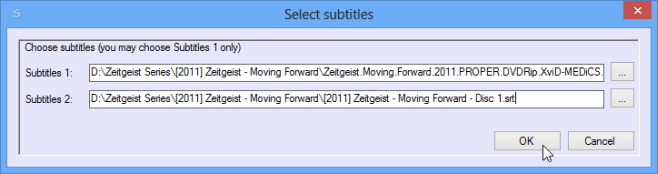
V poli „Titulky 1“ vyhledejte filmtitulky v jazyce, který se učíte. Do pole „Titulky 2“ můžete zadat soubor SRT, který obsahuje stejné titulky ve vašem vlastním jazyce nebo ten, který již znáte. Sada titulků se objeví na pravém panelu a pomocí těchto titulků můžete procházet kdekoli v celém filmu pouhým kliknutím na příslušný text titulků ze seznamu.
Pokud vaše titulky zaostávají nebo překonávají zvuky filmu, můžete je synchronizovat pomocí +/- nebo Crtl + / Ctrl-, nebo určit počet sekund pomocí posuvníku ve spodní části panelu.
Tento film lze nastavit tak, aby přehrával titulky po titulcích,pozastavení po každé sekvenci; to vám dává čas naučit se konkrétní frázi nebo slovo; Chcete-li film přehrávat nepřetržitě nebo zapínat a vypínat titulky, můžete použít tlačítka vedle hlavních ovládacích prvků přehrávání LaMP.
Podívejme se blíže na překladfunkce. Když kliknete na položku ze seznamu titulků, zobrazí se na panelu výše. Kliknutím na tlačítko „Přeložit podtitulky“ získáte rychlý druhý názor od překladatelské služby společnosti Microsoft Bing. Pokud chcete místo toho použít Překladač Google, kliknutím na „Google“ se služba otevře na nové kartě. Můžete také okamžitě převést aktuální text titulků mezi libovolnými jazyky, které chcete, výběrem z rozbalovací nabídky výše.
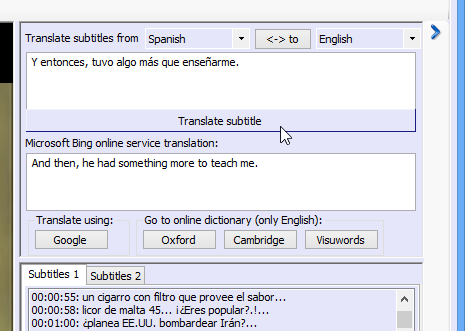
Aplikace také podporuje tři online slovníkypro vyhledávání významů jednotlivých slov. Tato funkce však funguje, pouze pokud jsou vaše Titulky 1 (jazyk, který se chcete naučit) v angličtině. Chcete-li vyhledat slovo, jednoduše jej vyberte z horního pole s titulky a klikněte na tlačítko „Oxford“, „Cambridge“ nebo „Visuwords“.
Další skvělou funkcí je YouTube klip LaMPSeznam, kde můžete najít seznam klipů online, a filtrovat je podle jazykových nebo kategorií možností. Tato aplikace má online úložiště videí YouTube, které si můžete vyzkoušet jako test pomocí tlačítka „YouTube“ na panelu nástrojů.
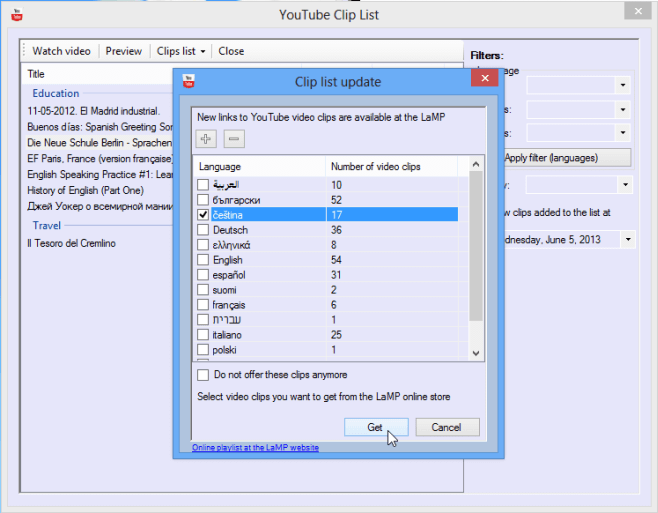
Můžete také přidat video YouTube ručně do LaMP. Z rozbalovací nabídky Seznam klipů vyberte možnost Přidat klip do seznamu. V následujícím okně můžete zkopírovat adresu URL videa do textového pole „URL nebo ID ID YouTube“ a kliknout na „Získat“.
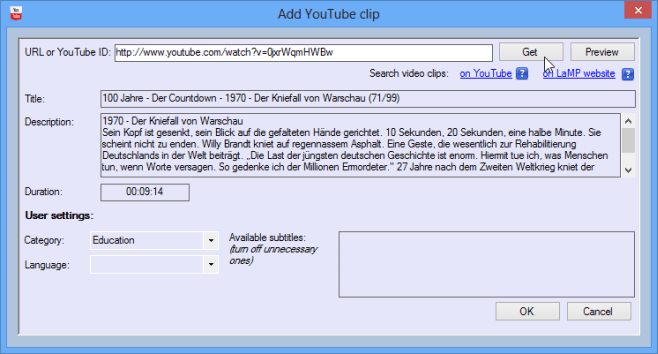
LaMP je kompatibilní s Windows XP, Vista a 8. Pokud váš systém nepodporuje LaMP, můžete vyzkoušet online verzi aplikace. Nebude to tak komplexní jako software Windows, ale určitě to stojí za kontrolu.
Stáhněte si LaMP
Navštivte LaMP Online













Komentáře